Cara Transfer Domain dari Namecheap ke Hostinger (2024)
Apabila ingin beralih dari Namecheap, Anda mungkin bisa memilih Hostinger sebagai alternatif terbaik. Hostinger menyediakan fitur-fitur yang canggih, paket yang hemat biaya, dan pengalaman pengguna yang intuitif.
Nah, apabila sudah memindahkan website Anda dari Namecheap ke Hostinger, domainnya juga perlu ditransfer agar Anda bisa mengelola semua layanan dengan lebih mudah melalui satu platform.
Cara transfer domain dari Namecheap ke Hostinger juga tidak sulit, kok. Di artikel ini, kami akan menjelaskan langkah-langkahnya secara mendetail untuk membantu Anda migrasi dari layanan web hosting sebelumnya tanpa masalah.
Cara Transfer Domain dari Namecheap ke Hostinger
Ini langkah-langkah untuk mentransfer domain Anda ke Hostinger:
Saran Bacaan
Sebelum lanjut ke tutorial di bawah ini, Anda mungkin ingin membaca artikel kami lainnya tentang apa itu nama domain untuk memahami hal-hal dasar seputar domain dan pengaturannya. Apabila belum memiliki domain, lihat panduan kami tentang cara membeli nama domain.
1. Siapkan Domain yang akan Ditransfer
Sebelum memulai proses transfer domain, Anda perlu melakukan beberapa langkah persiapan lebih dulu. Hal ini akan memastikan proses transfer domain berjalan lancar dan sukses.
Pastikan Kelayakan Domain
Pertama, konfirmasikan bahwa nama domain Anda sudah terdaftar di Namecheap setidaknya selama 60 hari, karena domain yang baru saja didaftarkan atau ditransfer tidak bisa dipindahkan lagi selama jangka waktu tersebut.
Selain itu, pastikan status domain masih aktif dan belum kedaluwarsa. Apabila sudah mendekati tanggal kedaluwarsa, pertimbangkan untuk memperpanjangnya dulu agar tidak terjadi masalah saat transfer.
Dapatkan Informasi yang Diperlukan
Anda harus mendapatkan dulu semua informasi yang diperlukan untuk transfer domain sebelum memulai prosesnya. Salah satu informasi yang paling penting adalah kode otorisasi, yang sering disebut kode EPP.
Kode unik ini khusus untuk setiap domain dan berfungsi seperti password yang mencegah transfer yang tidak sah.
Lakukan cara di bawah ini untuk mendapatkan kode otorisasi transfer domain dari Namecheap:
- Login ke akun Namecheap Anda dan klik Domain List di sidebar sebelah kiri.
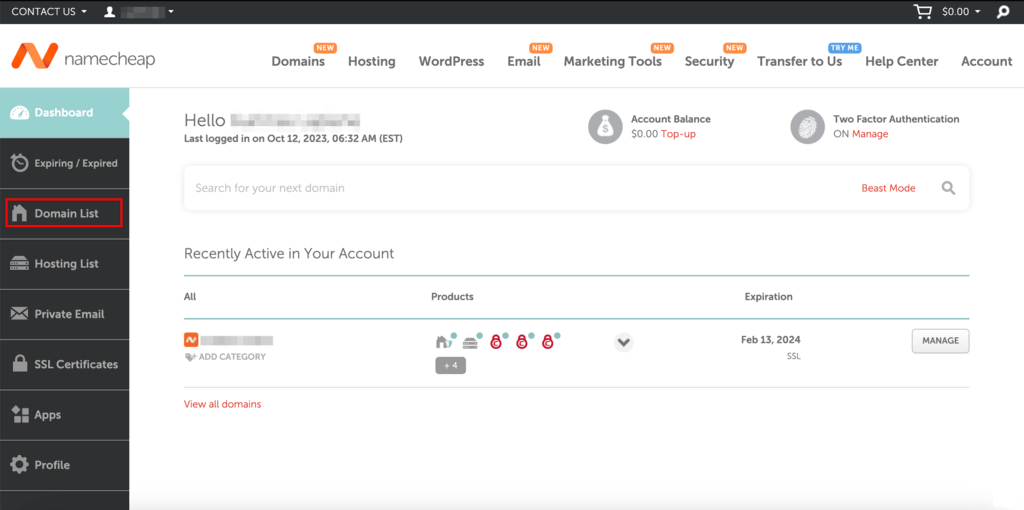
- Di jendela Domain List, cari nama domain yang akan dipindahkan, lalu klik Manage.

- Di jendela berikutnya, klik Sharing & Transfer.
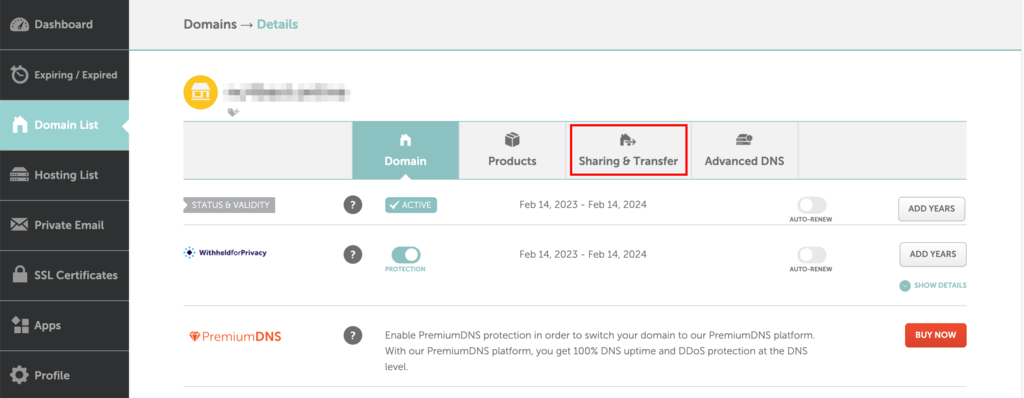
- Di tab Sharing & Transfer, scroll ke bawah ke bagian Transfer Out, lalu klik tombol AUTH CODE untuk meminta kode EPP.
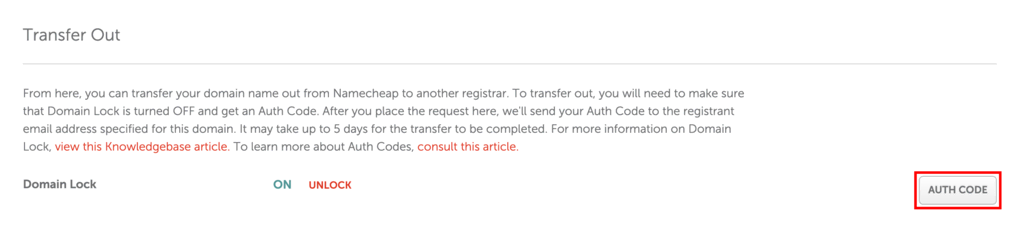
- Pada kotak dialog yang muncul, pilih alasan Anda beralih registrar domain, kemudian klik Send Code.
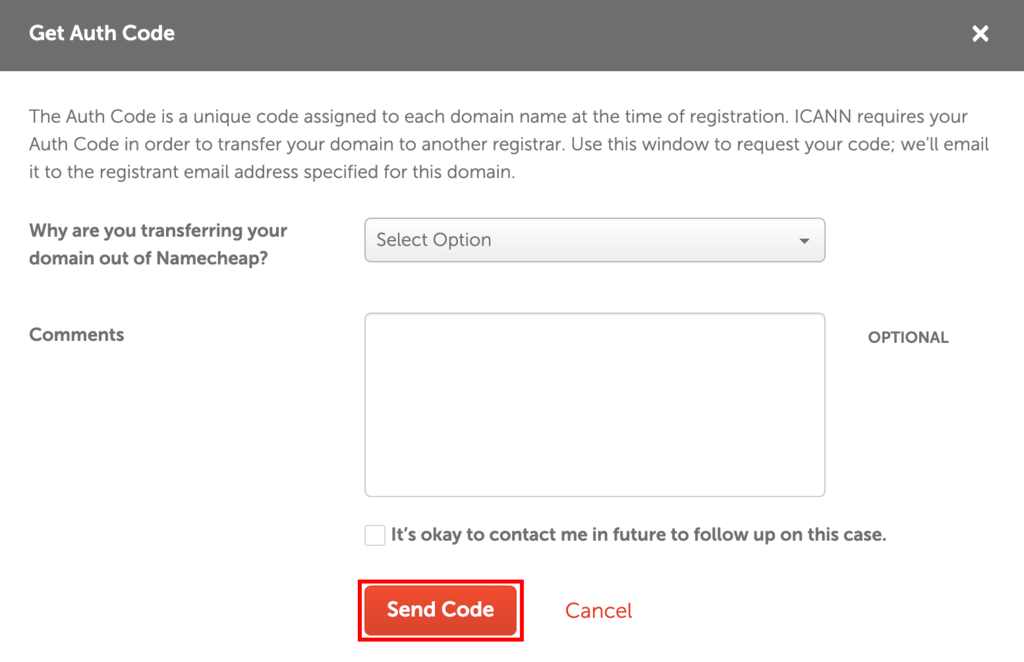
Namecheap akan mengirimkan kode EPP ke alamat email yang terkait dengan nama domain setelah semua langkah di atas selesai,
2. Buka Kunci Domain
Untuk memulai transfer, Anda harus membuka kunci domain di Namecheap dulu.
Berikut langkah-langkahnya:
- Buka Domain List di dashboard Namecheap dan klik tab Sharing & Transfer.
- Scroll menurun ke bagian Transfer Out di bawah tab tersebut untuk menemukan area Domain Lock.
- Secara default, kunci domain sudah diaktifkan. Klik UNLOCK agar nama domain Anda tersedia untuk ditransfer.
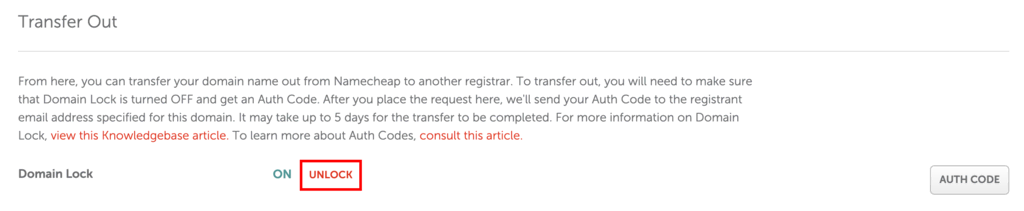
- Berikutnya, Anda perlu menonaktifkan Privasi Whois domain. Buka tab Domain, lalu nonaktifkan tombol Privasi Whois.
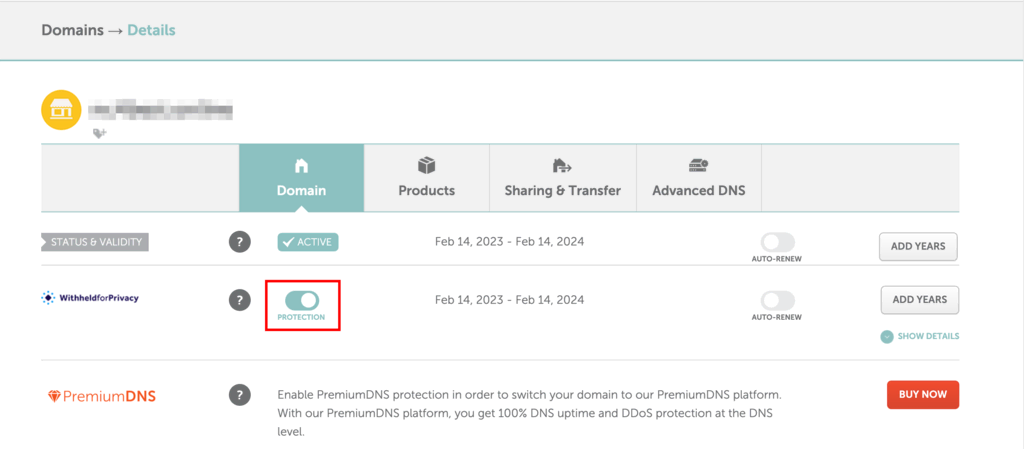
- Namecheap akan menampilkan peringatan setelah Anda mengklik tombol tersebut. Klik Yes untuk menonaktifkan privasi domain.
3. Arahkan Domain ke Hostinger
Sebelum melanjutkan permintaan transfer, Anda perlu mengubah pengaturan DNS domain Namecheap dan mengarahkannya ke nameserver Hostinger.
Langkah ini penting untuk mengurangi risiko downtime selama proses transfer, serta memastikan transisi yang lancar ke registrar domain baru tanpa menimbulkan gangguan pada website.
Penting! Setelah Anda mengarahkan domain ke provider hosting baru, diperlukan waktu sekitar 24 jam sampai pengaturan DNS diperbarui sepenuhnya.
Ikuti langkah-langkah di bawah ini untuk mengarahkan domain Anda ke Hostinger:
Temukan Nameserver Hostinger
Hostinger menggunakan dua nameserver untuk koneksi yang lebih stabil dan optimal. Setiap nameserver dipasangkan dengan alamat IP tertentu.
Nameserver Hostinger beserta alamat IP yang terkait adalah:
ns1.dns-parking.com (162.159.24.201)
ns2.dns-parking.com (162.159.25.42)
Biasanya Anda hanya memerlukan nama nameserver, tapi beberapa registrar mungkin juga meminta alamat IP yang terkait dengannya.
Perbarui DNS Record di Namecheap
- Temukan domain yang ingin Anda transfer di Domain List, lalu klik Manage di sampingnya.
- Scroll menurun ke area NAMESERVERS di tab Domain.
- Pilih opsi Custom DNS pada daftar drop-down.

- Masukkan nameserver Hostinger pada dua kolom seperti di bawah ini.

- Klik ikon tanda centang di sebelah kanan area untuk menyimpan perubahan.
Perhatian! Apabila tidak memperbarui nameserver sebelum mentransfer domain, Anda tidak akan bisa mengubah pengaturan DNS hingga transfer selesai.
4. Dapatkan Layanan Transfer Domain di Hostinger
Anda bisa transfer domain di Hostinger tanpa perlu ribet. Setelah login, sistem akan memberikan panduan untuk memulai proses transfer. Petunjuk ini akan membantu Anda memastikan transisi yang lancar.
Berikut langkah-langkah untuk membeli layanan transfer domain di Hostinger:
- Buka website Hostinger dan login ke akun Anda. Apabila belum memiliki akun, Anda bisa membuatnya hanya dalam hitungan menit.
- Setelah masuk, buka tab Domain di dashboard.

- Selanjutnya, klik Transfer domain saat ini.

- Masukkan nama domain yang ingin Anda transfer dari Namecheap dengan TLD (top-level domain) miliknya, lalu klik Transfer. Pastikan Anda memasukkan ekstensi dan nama domain dengan benar untuk menghindari error.
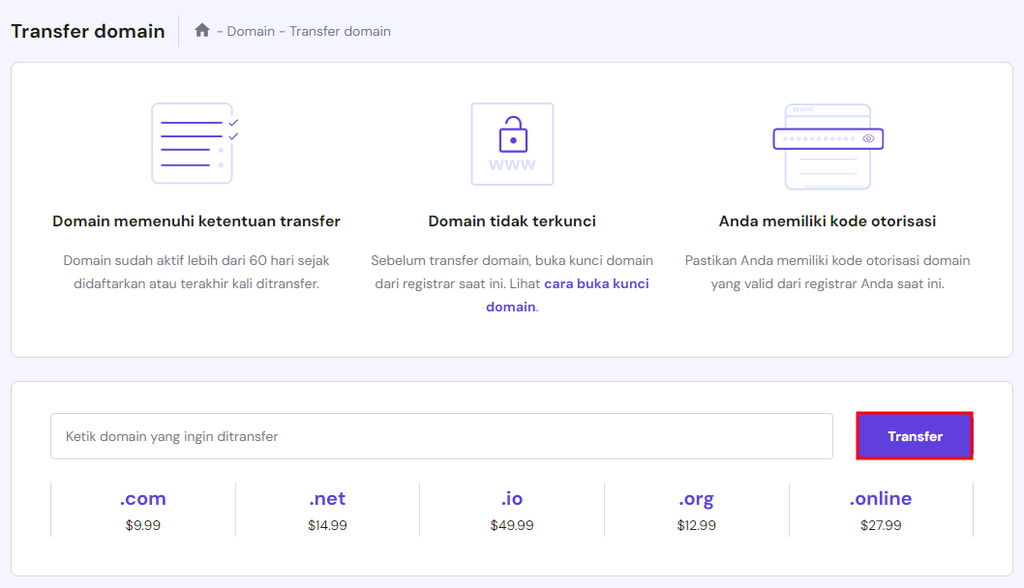
- Input kode EPP untuk membuktikan kepemilikan domain Anda.
- Setelah mengisi semua detail yang diperlukan, lanjutkan ke pembayaran. Transfer domain akan dimulai setelah pembayaran.
Tips Berguna
Sebelum mentransfer domain Anda ke Hostinger, simak tutorial berikut ini untuk mempelajari cara menggunakan tool kami:
Tutorial hPanel Lengkap dengan Semua Fiturnya
Cara Menggunakan DNS Zone Editor Hostinger
Cara Menggunakan Hostinger untuk Sukses Online
5. Mulai Proses Transfer
Setelah Anda mengirimkan kode EPP dan detail domain yang diperlukan, Hostinger akan mengirimkan email konfirmasi ke alamat admin domain, berisi langkah-langkah yang perlu dilakukan untuk menyelesaikan transfer.
Proses ini akan memastikan keamanan dan kelancaran transfer domain. Harap diperhatikan bahwa waktu transfer bisa bervariasi karena beberapa faktor. Selama waktu ini, pantau email dan akun Hostinger Anda untuk melihat apakah ada pemberitahuan atau permintaan verifikasi tambahan.
Apabila Anda mengalami masalah atau memiliki pertanyaan, hubungi tim Customer Success Hostinger untuk menanganinya segera. Tim dukungan kami akan membantu Anda mengatasi masalah apa pun guna memastikan kelancaran proses transfer domain.
6. Pastikan Transfer Berhasil Diselesaikan
Setelah permintaan transfer domain dari Namecheap ke Hostinger berhasil diselesaikan, pastikan semua pengaturannya sudah benar. Cek lagi poin-poin di bawah ini untuk membantu Anda menangani tugas-tugas setelah transfer:
Verifikasi Kepemilikan Domain
- Tinjau pengaturan domain di akun Hostinger Anda.
- Pastikan detail domain menampilkan informasi Anda secara akurat.
- Untuk keamanan tambahan, Anda bisa mengaktifkan kunci domain lagi guna mencegah perubahan atau transfer yang tidak sah.
Konfigurasikan Layanan Email
Kalau sudah memiliki akun email yang terkait dengan domain Anda sebelum transfer, lakukan hal-hal berikut:
- Siapkan mailbox yang diperlukan di Hostinger.
- Konfigurasikan email client dengan informasi mail server baru yang disediakan oleh Hostinger.
- Uji pengiriman email dengan mengirimkan email percobaan untuk memastikannya berfungsi dengan baik.
- Lakukan migrasi email dari penyedia sebelumnya ke Hostinger.
Konfigurasikan Sertifikat SSL
- Instal atau perpanjang sertifikat SSL melalui Hostinger.
- Pastikan website Anda menggunakan protokol HTTPS yang aman.
Backup dan Keamanan
Pastikan Anda memiliki backup data website yang paling baru. Selain itu, pertimbangkan untuk menerapkan langkah-langkah keamanan tambahan, seperti 2FA (two-factor authentication).
Tinjau Fungsi Website
Kunjungi dan telusuri website Anda untuk memastikan semua halamannya dimuat dengan benar, serta tidak ada link yang rusak atau aset yang hilang.
Apa Alasan untuk Transfer Domain dari Namecheap?
Anda mungkin memiliki alasan sendiri sampai akhirnya memutuskan untuk memindahkan domain dari Namecheap. Misalnya saja, Anda ingin mencoba layanan lain, mencari harga yang lebih kompetitif, atau ingin menikmati pengalaman pengguna yang berbeda.
Dari Hostinger sendiri, berikut adalah hal-hal yang mungkin bisa Anda pertimbangkan sebagai alternatif terbaik:
Efisiensi Biaya
Hostinger menawarkan biaya awal pendaftaran domain yang kompetitif dan tarif perpanjangan yang terjangkau. Kami berkomitmen untuk membantu setiap bisnis dan individu membangun reputasi online yang baik tanpa harus mahal.
Solusi Serbaguna
Hostinger menyediakan platform terpadu untuk domain, web hosting, sertifikat SSL, dan email hosting, mempermudah pengelolaan website Anda. Hasilnya, Anda tidak perlu lagi menggunakan banyak platform.
Saran Bacaan
Mau mencoba layanan Hostinger? Yuk, simak cara memilih paket hosting yang tepat sesuai kebutuhan Anda di Hostinger!
Dukungan Terbaik
Hostinger unggul karena keahlian tim Customer Success kami dan waktu responsnya yang cepat. Dengan bantuan sepanjang waktu dalam berbagai bahasa, Anda pun bisa mendapatkan bantuan untuk menyelesaikan masalah apa pun dengan cepat.
Perpanjangan Tanpa Ribet
Proses perpanjangan domain di Hostinger dilakukan secara transparan dan praktis, tidak seperti platform lain yang mungkin membebankan biaya tak terduga atau memerlukan prosedur yang rumit.

Kesimpulan
Proses transfer domain mungkin terlihat rumit apabila Anda belum tahu langkah-langkahnya. Namun, dengan perencanaan dan panduan yang tepat, prosesnya sebenarnya sangat mudah.
Di artikel ini, kami sudah menjelaskan cara transfer domain dari Namecheap ke Hostinger tanpa perlu repot.
Ini dia langkah-langkah transfer domain secara umum dari Namecheap:
- Siapkan domain yang akan ditransfer – pastikan status domain Anda aktif dan sudah terdaftar di Namecheap selama lebih dari 60 hari.
- Buka kunci domain – izinkan domain Anda untuk ditransfer dengan menonaktifkan privasi WHOIS dan kunci domain.
- Arahkan domain ke nameserver Hostinger – perbarui DNS record di Namecheap sebelum memulai transfer untuk mencegah gangguan layanan.
- Beli transfer domain di Hostinger – harganya mungkin berbeda-beda tergantung pada TLD Anda.
- Mulai proses transfer – balas email verifikasi Hostinger untuk memastikan kelancaran migrasi yang.
- Pastikan transfer berhasil – verifikasi transfer domain, konfigurasikan layanan email, dan lakukan pengecekan penting lainnya untuk menjamin semuanya berjalan lancar.
Jadi, siap mentransfer domain Anda untuk menikmati layanan terbaik dari Hostinger? Apabila Anda masih memiliki pertanyaan tentang transfer domain, sampaikan lewat kolom komentar di bawah artikel ini, ya!

